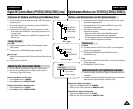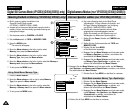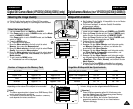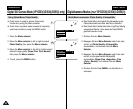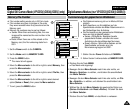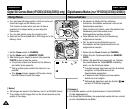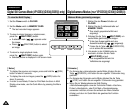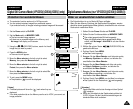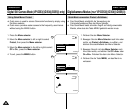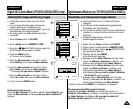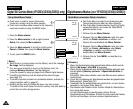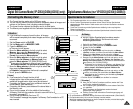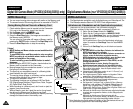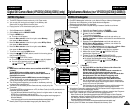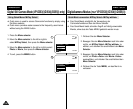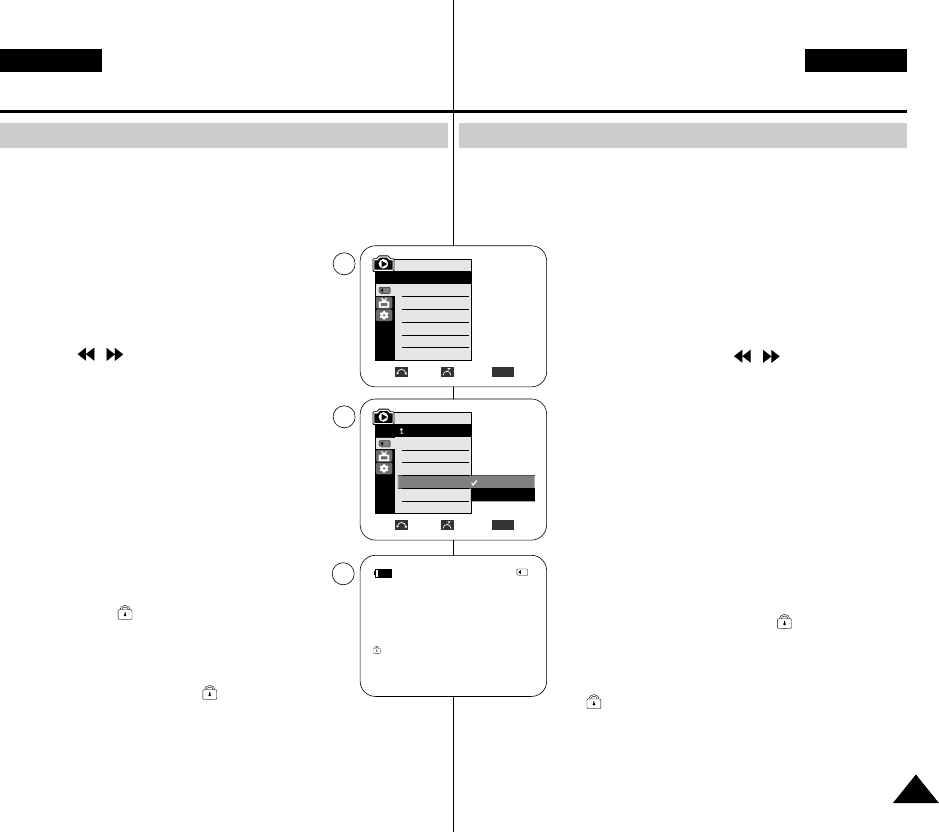
DEUTSCHENGLISH
Digital Still Camera Mode (VP-D353(i)/D354(i)/D355(i) only)
9797
✤ The protection function works only in M.Player mode.
✤ You can protect important images from accidental erasure.
If you execute format, all images including protected images will be erased.
1. Set the Power switch to PLAYER.
2. Set the Mode switch to MEMORY CARD.
■
The last recorded image appears.
■
If there are no recorded images on the Memory card,
No image ! will display on the screen.
3. Using the / (REV/FWD) buttons, search for the still
image that you want to protect.
4. Press the MENU button.
■
The menu list will appear.
5. Move the Menu selector to the left or right to select
Memory, then press the Menu selector.
6. Move the Menu selector to the left or right to select
Protect, then press the Menu selector.
7. Move the Menu selector to the left or right to select On,
then press the Menu selector.
8. To exit, press the MENU button.
■
The protection ( ) icon will be displayed.
[ Notes ]
■
Protected pictures will show the ( ) mark when they are
displayed.
■
If the write protection tab on the Memory card is set to LOCK, you cannot set
image protection.
Protection from accidental Erasure
Digitalkamera-Modus (nur VP-D353(i)/D354(i)/D355(i))
✤ Die Schutzfunktion ist nur im Modus M.Player verfügbar.
✤ Wenn Sie den Memory Stick bzw. die Speicherkarte formatieren, werden
sämtliche darauf gespeicherten Bilder gelöscht, einschließlich der mit einem
Löschschutz versehenen Bilder.
1. Stellen Sie den Power-Schalter auf PLAYER.
2. Stellen Sie den Funktionsschalter auf MEMORY CARD.
■
Das zuletzt gespeicherte Bild wird angezeigt.
■
Wenn die Speicherkarte keine gespeicherten Bilder
enthält, wird No image ! <Kein Bild !> auf dem Monitor
angezeigt.
3. Wählen Sie mit den Tasten / (ZURÜCK/VOR) das
gewünschte Bild aus.
4. Drücken Sie die Taste MENU.
■
Das Menü wird angezeigt.
5. Bewegen Sie den Menu Selector nach links oder rechts,
um Memory <Speicher> zu wählen, und drücken Sie
anschließend den Menu Selector.
6.
Bewegen Sie den Menu Selector nach links oder rechts,
um Protect <Schützen> zu wählen, und drücken Sie
anschließend den Menu Selector.
7. Bewegen Sie den Menu Selector nach links oder rechts,
um On <Ein> auszuwählen, und drücken Sie
anschließend den Menu Selector.
8. Drücken Sie die Taste MENU, um das Menü zu verlassen.
■
Das Symbol für den Dateischutz ( ) wird angezeigt.
[ Hinweise ]
■
Geschützte Bilder sind bei der Anzeige mit dem Symbol
( ) versehen.
■
Wenn der Schreibschutz der Speicherkarte aktiviert ist
(LOCK), können Sie die Löschschutzeinstellungen der
einzelnen Bilder nicht verändern.
Bilder vor versehentlichem Löschen schützen
5
Move Select Exit
MENU
M.Player Mode
Back
M.Play Select
Delete
Delete All
Protect
Print Mark
Format
Off
On
7
2/46
800x600
100-0002
8
√Photo
√Off
Move Select Exit
MENU
M.Player Mode
√Memory
M.Play Select
Delete
Delete All
Protect
Print Mark
Format
√